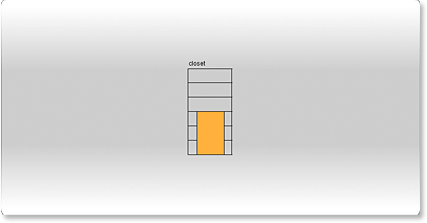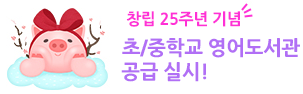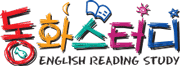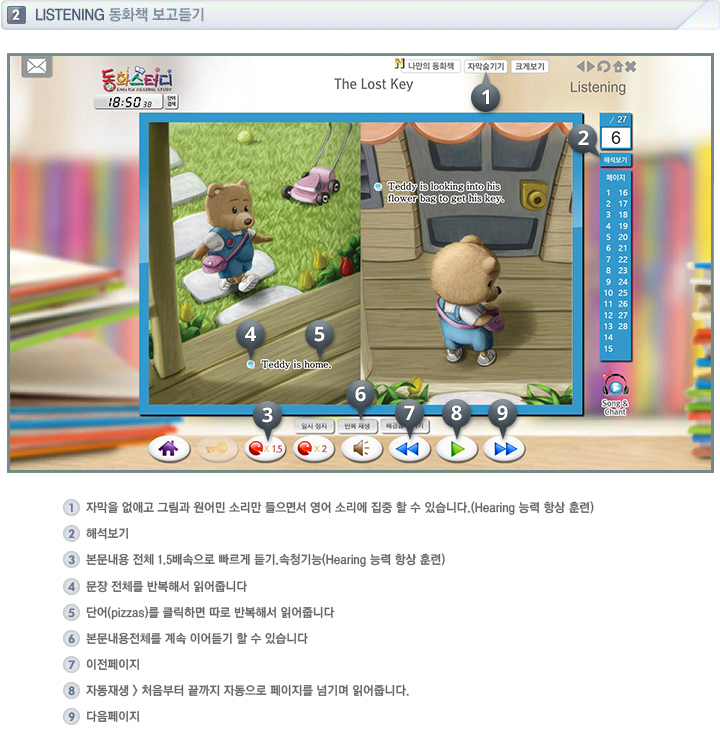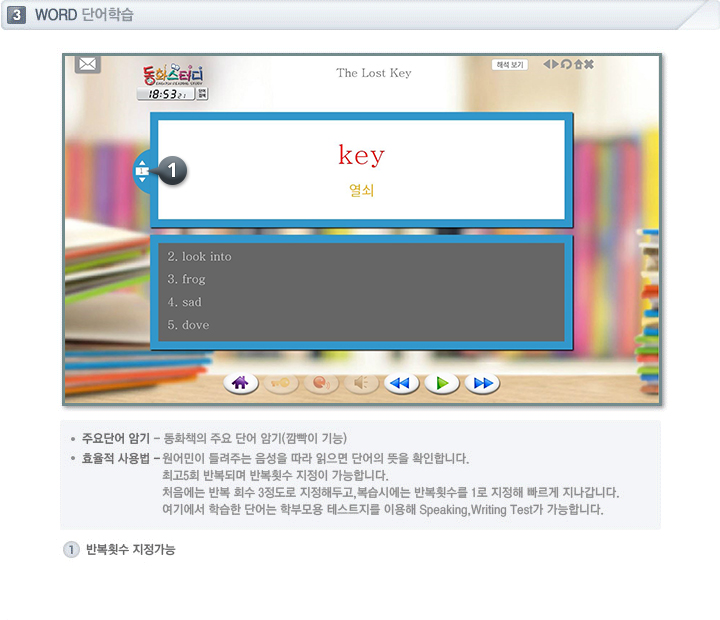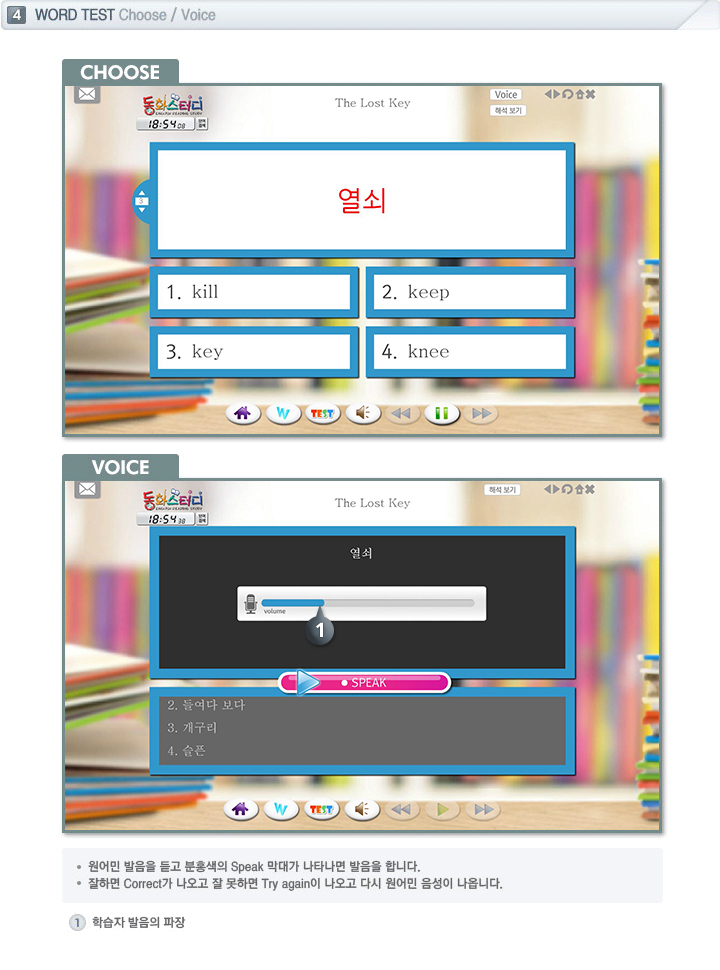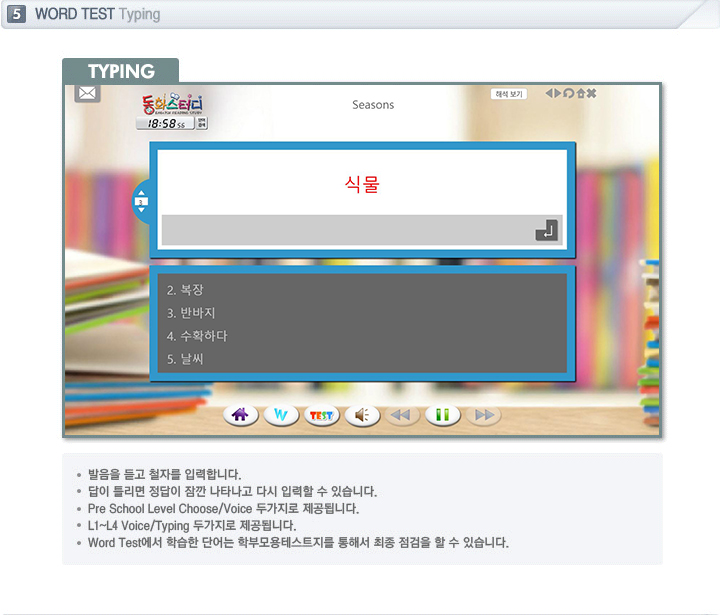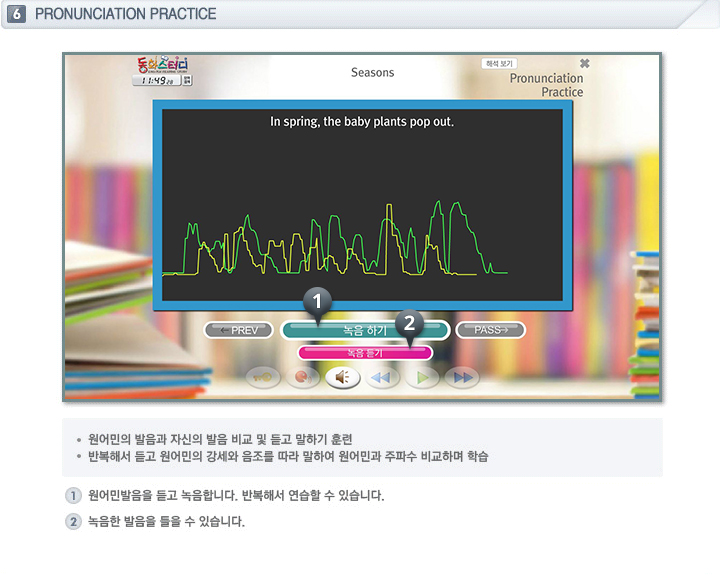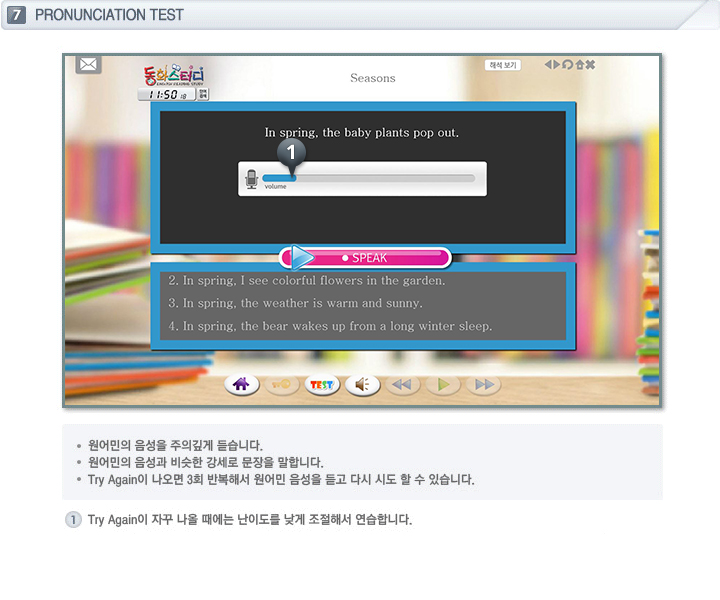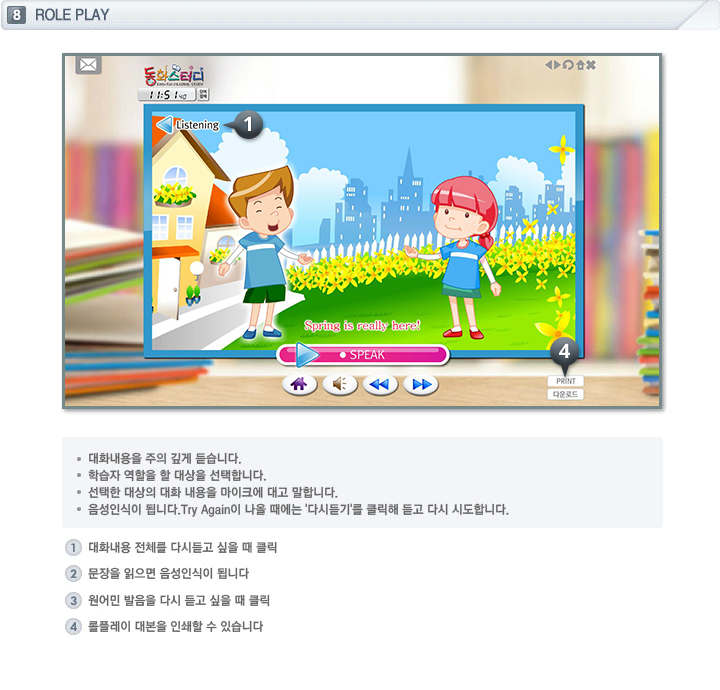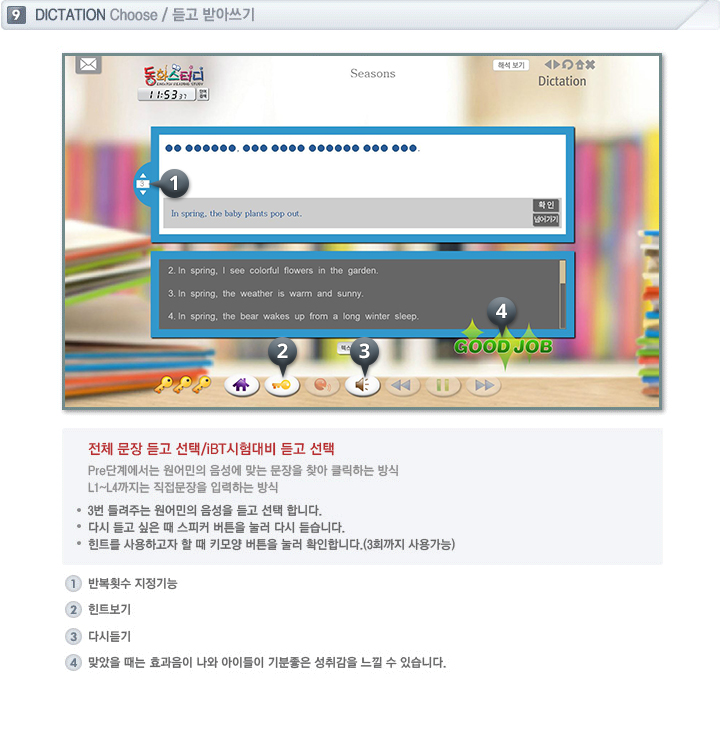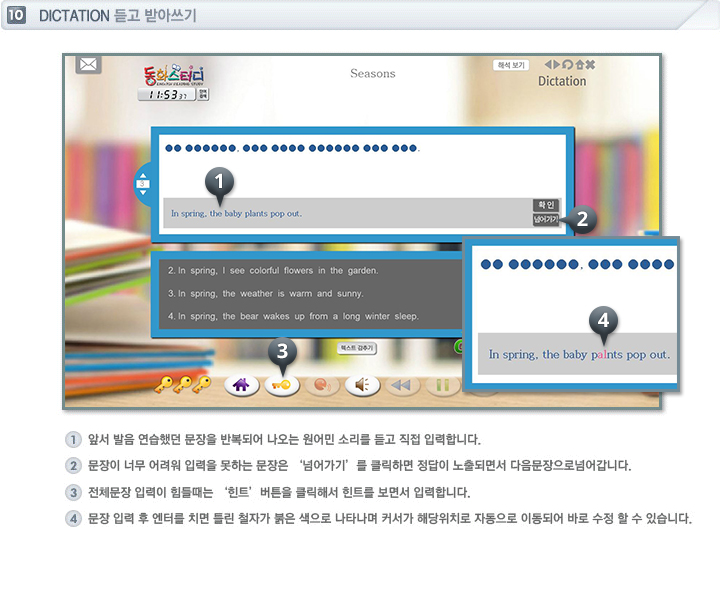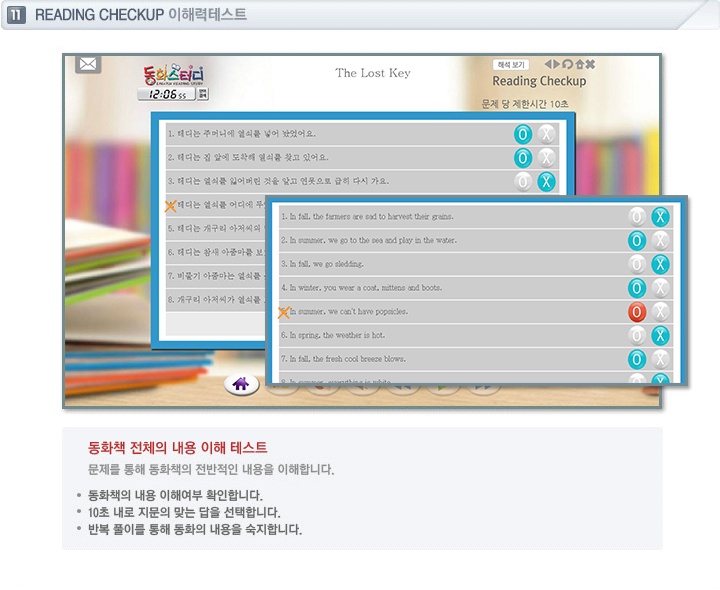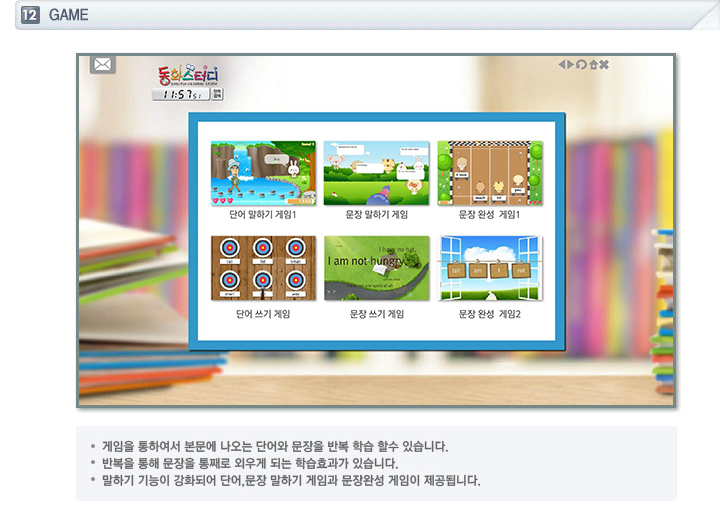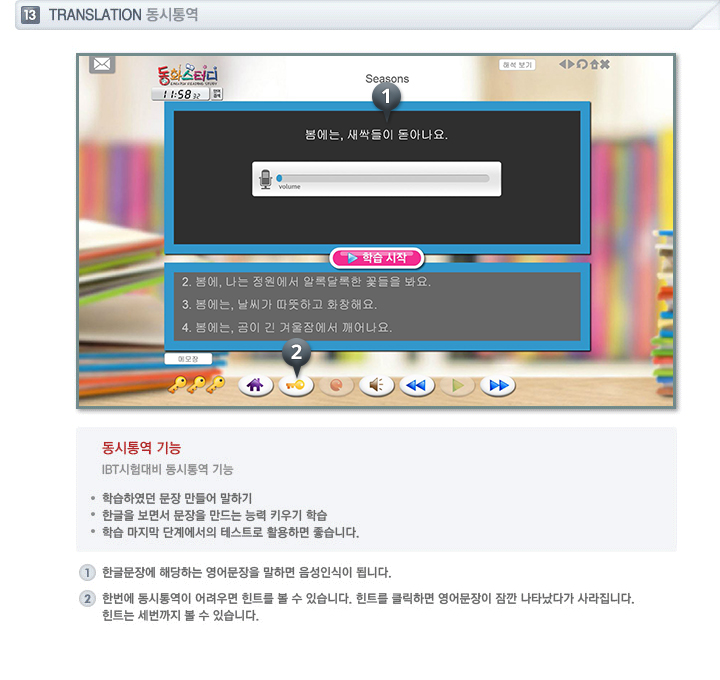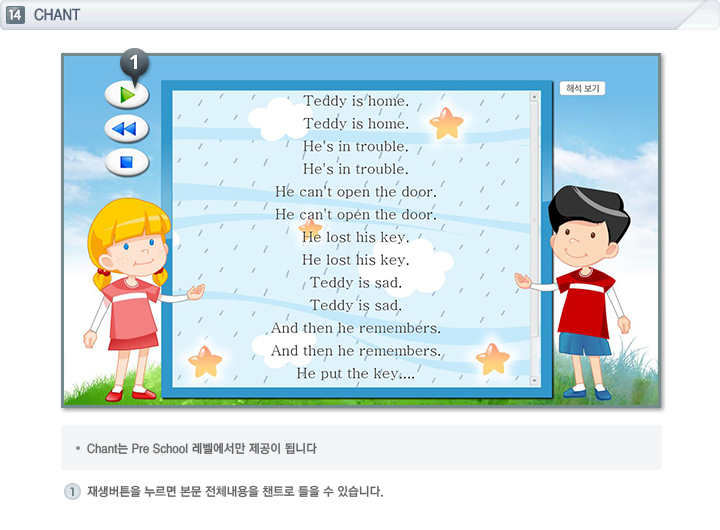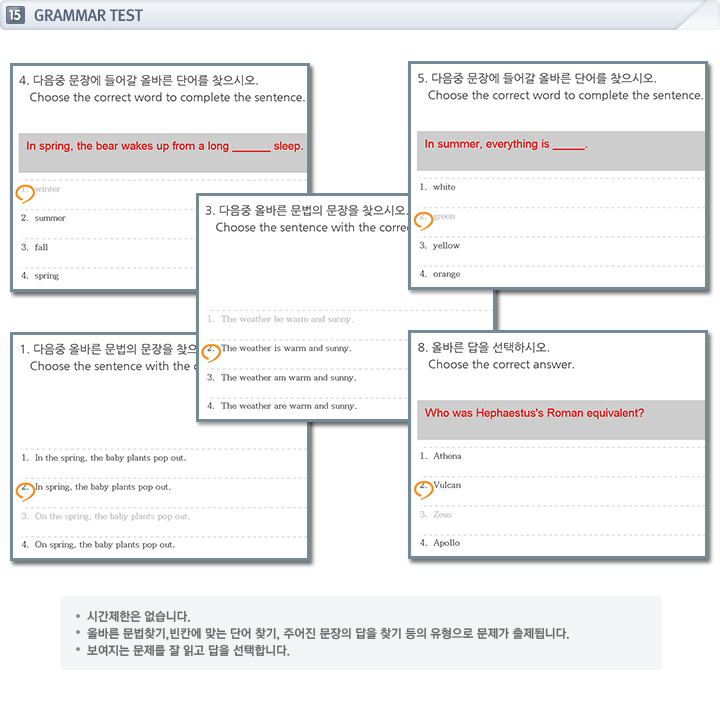- 동화스터디 이용가이드
음성인식을 위한 프로그램 설치방법과 학습 콘텐츠 이용가이드를 제공합니다.
마이크 상태를 확인하세요
텐스토리 학습은 다양한 음성인식 기능을 지원합니다. 음성 인식 서비스를 이용하시려면 학습 프로그램을 실행하기 전 반드시 마이크가 장착되어 있어야 합니다.
마이크의 상태를 확인하시려면 제어판에서 소리(윈도우즈 XP) 또는 사운드 및 오디오장치(윈도우즈 XP) 항목을 실행하세요.
녹음(윈도우즈 비스타,7,8) 또는 음성(윈도우즈 XP)탭을 선택하시면 마이크의 상태를 확인할 수 있습니다.
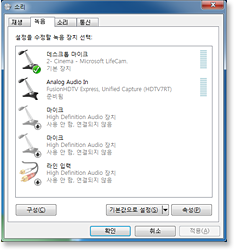
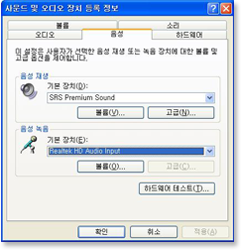
마이크 작동 확인을 하세요
윈도우즈 비스타,7,8의 경우 소리의 녹음탭에서 작동하는 마이크의 작동 여부를 확인할 수 있습니다. 마이크에 대고 말을 하면 마이크의 볼륨이 녹색 게이지로 움직이는 것을 확인할 수 있습니다. 마이크의 볼륨은 해당 마이크를 선택한 후 속성 버튼을 눌러 수준 탭에서 조절 할 수 있습니다.
윈도우즈 XP의 경우 음성의 마이크에서 하드웨어 테스트를 실시합니다. 테스트 도중 다음과 같은 화면에서 마이크에 대고 말을 하면 마이크의 불륨 게이지가 움직이는 것을 확인할 수 있습니다. 마이크의 볼륨은 하드웨어 테스트 도중에 조절할 수 있습니다.
마이크 작동 테스트 중에 녹색 볼륨 게이지에 아무런 반응이 없다면 마이크 또는 마이크를 꼽은 컴퓨터 단자에 문제가 있는 것입니다. 이럴 경우 원격지원을 요청하여 마이크의 상태를 확인해 주세요.
마이크의 충돌을 확인하세요
텐스토리 음성인식 서비스를 사용하시려면 마이크는 하나만 사용하셔야 합니다. 두개 이상 마이크가 활성화되어 있을 경우 프로그램 오류로 음성인식이 되지 않을 수 있습니다.
음성인식프로그램을 설치해주세요
파일을 다운로드한 폴더로 이동한 후 TOPEKA200Runtime_rev2.02.009.exe을 실행합니다.
음성인식 프로그램을 설치할 때는 특별히 지정해야 하는 것이 없습니다.
설치시간은 시스템 환경에 따라 1분에서 2분정도 걸립니다.
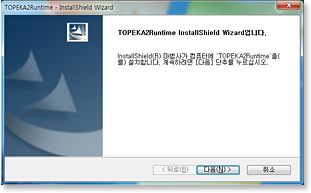
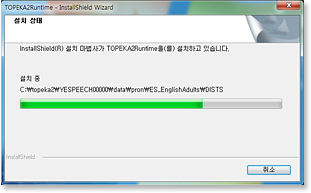
시스템을 재부팅해야 할 수 있습니다
자바나 음성인식 프로그램 설치 후 시스템 재부팅을 요구할 수도 있습니다.
재부팅을 요구하지 않아도 시스템을 한번 재부팅하는 것이 좋습니다.
자바런타임 실행을 허용하세요
자바설치 후 학습하기 최초실행 시 학습창의 상단(윈도우즈 XP) 또는 하단(윈도우즈 비스타 7, 8)에 자바 실행 허용 메시지가 표시됩니다.
윈도우즈 비스타, 7, 8의 경우 허용 버튼을 누릅니다.
윈도우즈 XP의 경우 해당 메시지를 클릭한 후 표시되는 메뉴에서 추가 기능 실행을 선택합니다.
이 메시지는 학습하기 최초 실행에만 표시됩니다.


음성인식 프로그램을 실행하세요
자바런타임 허용 후 음성인식 프로그램을 불러오기 시작합니다.
음성인식 프로그램을 불러오기가 끝나면 다음과 같은 메시지가 표시됩니다.
이 때 위의 반드시 게시자 및 이 앱에 대해 이 메시지를 표시 안함을 체크 한 후 실행해야 합니다. 체크하지 않고 실행할 경우 다음 번 학습 시 다시 표시되며, 음성 인식 전 프로그램 불러오기가 완료되지 않아 음성 인식이 잘 되지 않을 수 있습니다.
체크 후 음성 인식프로그램을 실행하면 다음번에 이 메세지는 더 이상 표시되지 않습니다. 자바나 음성인식 업데이트 후 다시 표시될 수 있으니 항상 체크 박스를 선택한 후 실행해 주세요.
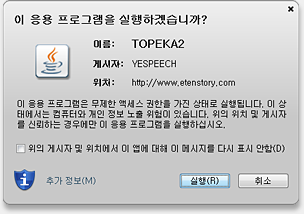
플래시에서 마이크 사용 설정을 합니다
학습하기가 시작된 후 화면에서 마우스 오른쪽 버튼을 누르면 다음과 같은 메뉴가 표시됩니다. 이 중 설정을 선택하여 마이크 사용을 허용합니다.
마이크사용 허용에 대한 내용을 저장하기 위해 기억을 체크하고 허용하면 다음번 학습하기 부터 자동으로 마이크 사용을 허용하게 됩니다.
마이크 탭에서는 현재 플래9시에서 사용할 마이크가 잘 동작하는지 확인할 수 있습니다. 마이크에 대고 말을 하면 정상적인 경우 마이크 볼륨 게이지가 움직입니다.
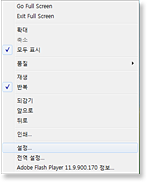
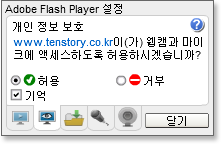

최초 실행 후 학습하기를 재시작합니다
자바 런타임 실행 허용과 음성프로그램 실행을 최초로 진행한 후 학습하기 창을 닫고 다시 실행합니다.
최초 실행 후 창을 닫지 않고 다시 실행하지 않으면 음성인식에 오류가 발생할 수 있습니다.
음성인식이 잘 되지 않거나 오류 메시지가 표시되면 다시 한번 창을 닫고 다시 시작해 봅니다.
재시작 후에도 문제가 있다면 원격 지원 요청을 해 주시기 바랍니다.
음성 인식 기능을 테스트합니다
학습하기를 다시 시작한 후 WORD TEST나 PRONUNCIATION TEST등 음성 인식 기능이 되는 학습을 실행해 봅니다.
SPEAK의 화살표가 움직이기 시작할 때 따라하면 마이크 볼륨 게이지가 움직입니다.
말을 하고 있는데도 볼륨 게이지가 움직이지 않으면 프로그램 설치가 잘못되었거나 마이크의 고장 여부를 확인해야 합니다.
발음을 올바르게 하면 다음과 같은 점수 그래프를 볼 수 있습니다.